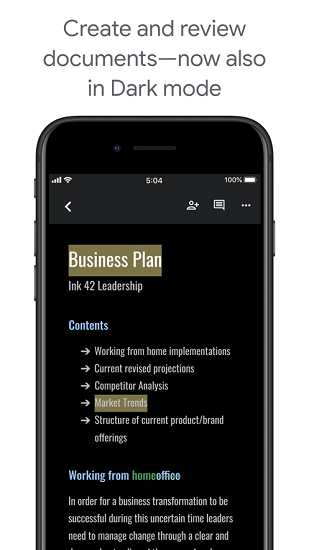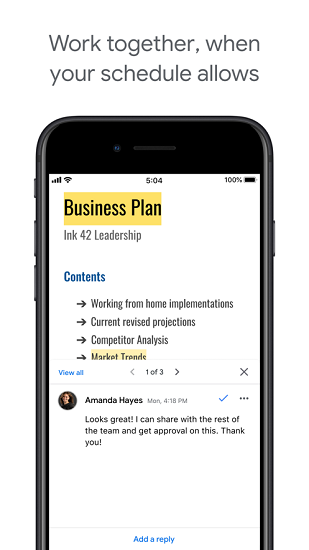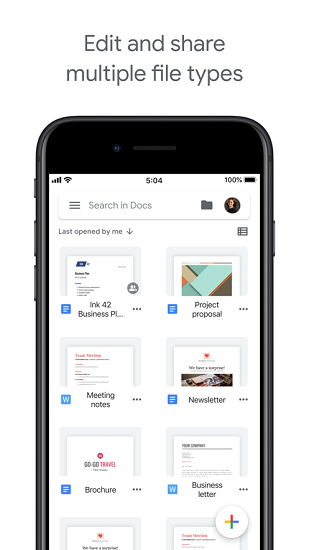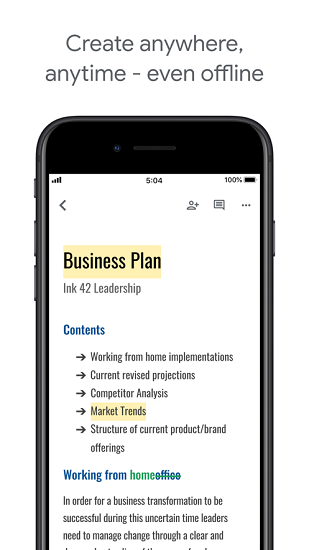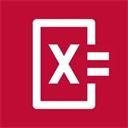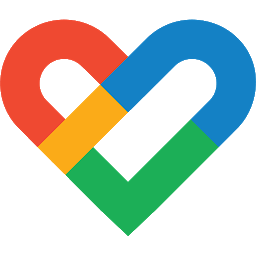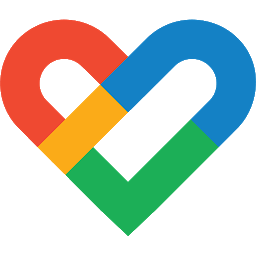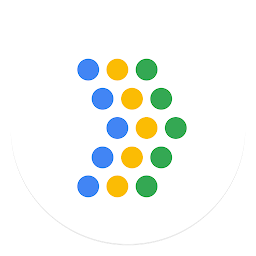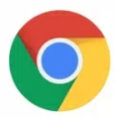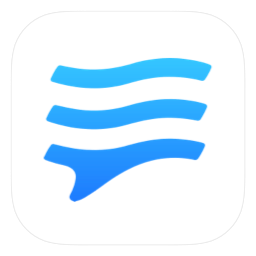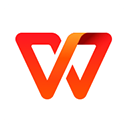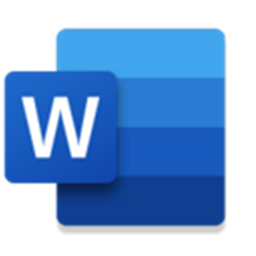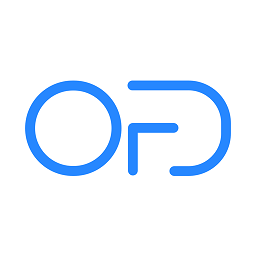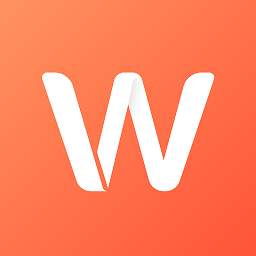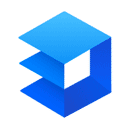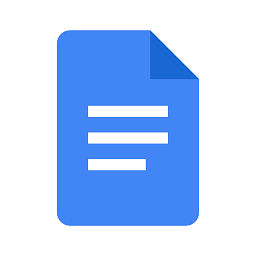
谷歌文档
应用类别:办公学习更新时间:2025-04-14 17:59
版本: v1.25.132.03.90 大小:39.13M
谷歌文档官网版app可以让大家随时随地手机来新建和编辑各种文档了,想新建什么类型的文档都可以的,能够快速的录入超多内容进行保存,下次编辑的时候也非常的方便。在这里可以断网使用文档工具,每次打开任意文档很轻松。
谷歌文档介绍
1、线上可以打开本地的任意文档进行查看,每次想怎么编辑都是支持的。
2、能够新建空白的文档了,可以录入各种内容,想怎么扩充内容都行的。
3、带来的文档工具基本都可以免费的进行使用,让大家编辑起来更轻松。
4、让大家在线快速上传各种文档,在多端上都可以自由编辑,非常方便。
谷歌文档app最新版怎么用?
一、如何注册帐户?
使用谷歌文档手机版之前,您需要做的第一件事就是注册Google帐户(@gmail帐户)。 如果您已经有一个帐户,请继续进行下一部分。 如果没有,我们将介绍创建Google帐户的简单方法,并帮助您设置文档。
1、转到accounts.google.com ,点击“创建帐户”,然后点击“为我自己”。
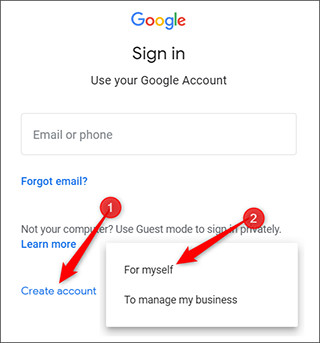
2、在下一页上,您需要提供一些信息来创建帐户,例如名字和姓氏,用户名和密码。
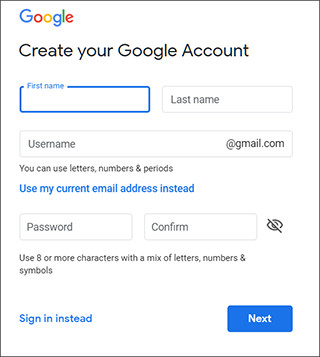
3、另外,您还必须验证电话号码,以确保您是真实的人,而不是机器人。
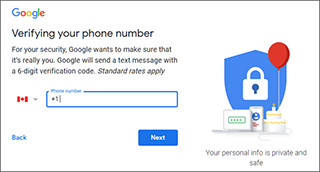
4、验证电话号码后,随后的页面要求您提供辅助邮箱地址,出生日期和性别,并同意隐私声明和服务条款。 完成后,您便是Google帐户的新所有者。
二、如何创建空白文档?
1、现在您已经拥有一个Google帐户,该创建第一个文档了。 转到Google文档,然后将光标放在右下角的彩色“ +”图标上。
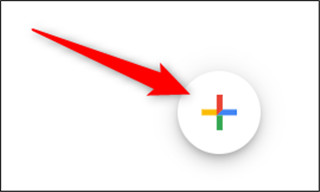
2、+变成蓝色铅笔图标; 点击它。
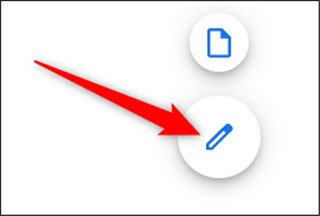
三、如何导入Microsoft Word文档?
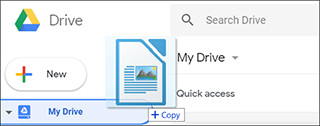
即使您不熟悉Google文档,也可能已经有了一些想要使用的Microsoft Word文件。 如果是这种情况,那么您必须先加载所有Word文档,然后才能查看它们。 尽管它可能不支持某些Word文档的某些更高级的功能和格式,但它运行得很好。
1、导入Word文档时,您可以使用Google文档或云端硬盘上传文件。 两种方法都可以将文件直接从计算机拖放到Web浏览器中,以方便上传。 云端硬盘会存储所有上传的文件,但是为了方便起见,当您访问“文档”首页时,它只会显示文档类型的文件。
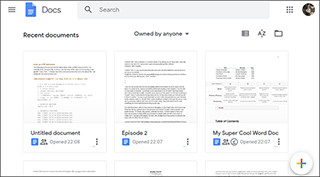
2、在Google文档首页上,点击右上角的文件夹图标,然后点击“上传”标签。
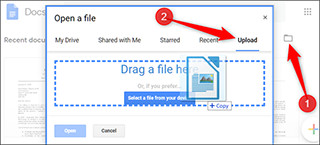
Word文件上传后,文档会自动将其打开,以供您开始编辑,共享和协作。
3、要打开您要编辑的Word文档,请从Google文档首页中单击文件名旁边带有蓝色“ W”的文件。
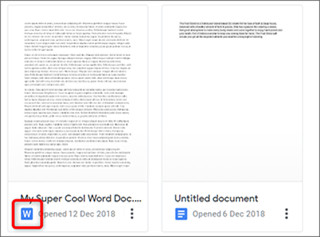
4、单击查看Word文件或在“文档”中对其进行编辑。
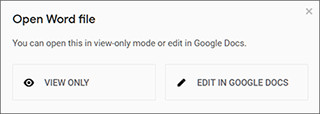
5、完成文档后,您可以将文档下载回DOCX或PDF,ODT,TXT,HTML或EPUB格式。 单击文件>下载为,然后单击所需的格式,它将直接下载到从浏览器保存文件的位置,以上就是谷歌文档最新版的用法了。
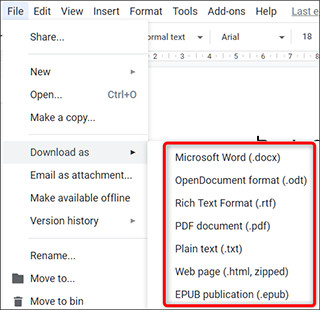
谷歌文档怎么看数字?
1、打开谷歌文档app,选择想要查看字数的文档文件,
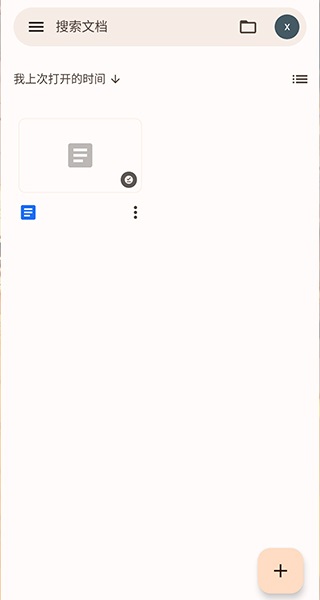
2、进入文件界面,选择右上角【三个点】图标,
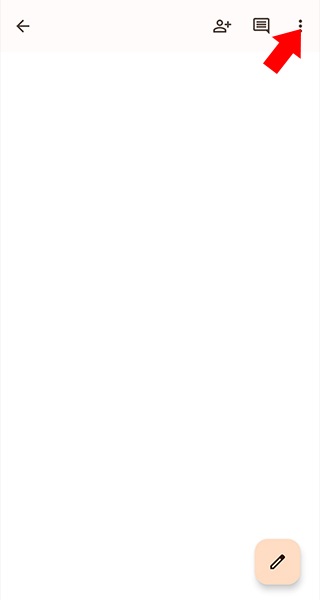
3、进入菜单界面,选择【字数统计】选项,
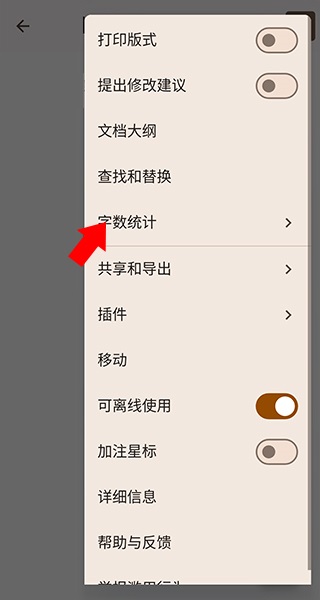
4、如图,可看到详细的字数统计,包括字符数和不计空格数,以上就是谷歌文档怎么看数字的方法了。
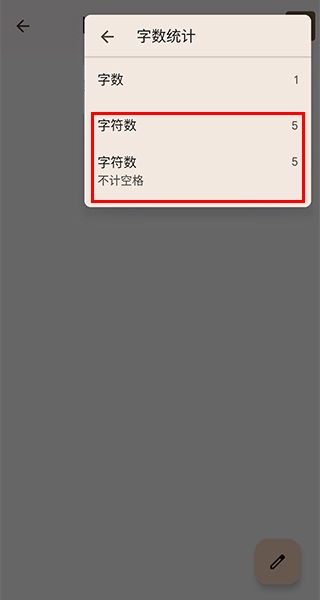
谷歌文档怎么导出?
1、打开软件,在需要导出的文档界面,首先选择菜单选项,然后点击【另存为】选项,
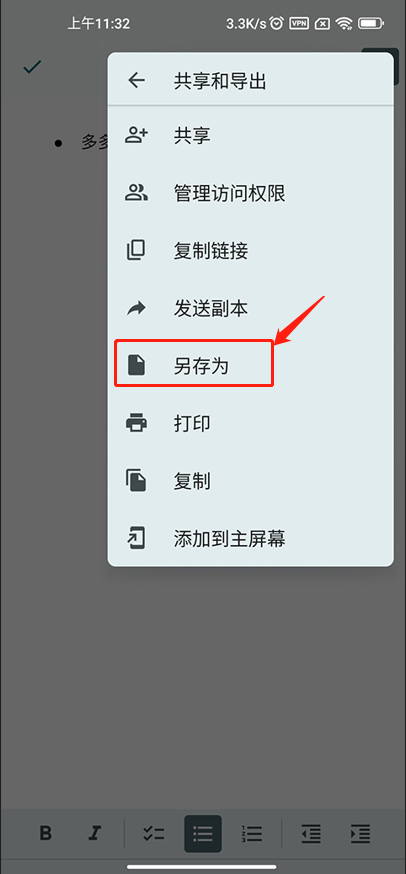
2、如图,可看到支持word、PDF、OpenDocument、txt、rtf、html和epub等文档格式,勾选需要的格式就可以导出了。
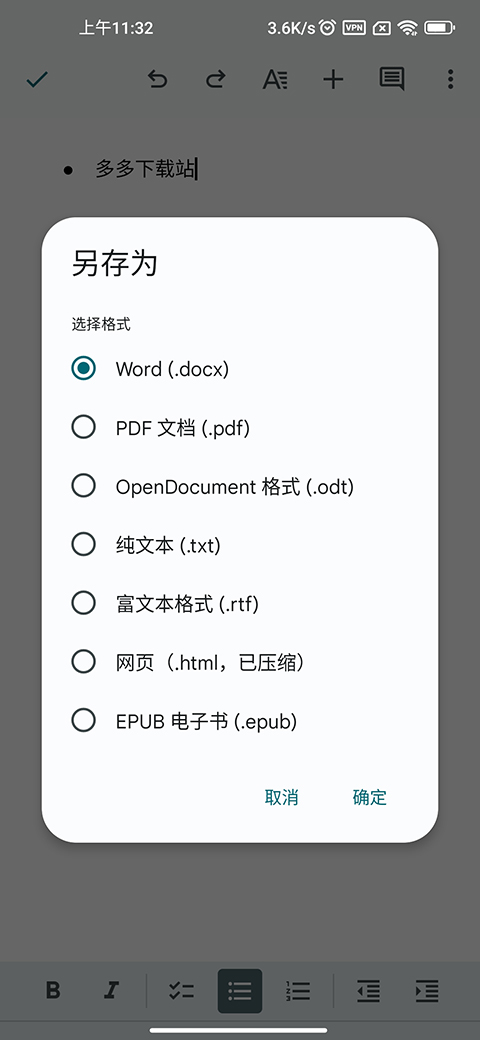
谷歌文档软件功能说明
新建文档
点击主界面右下角的“+”按钮,选择“新建”,你就可以创建新的文档了。谷歌文档支持多种文档类型,如文本文档、电子表格、表格和幻灯片等。 选择想要创建的文档类型即可,也可以选择从预定义的模板开始创建你的文档。
编辑文档
在文档中,你可以使用自带的编辑工具进行文本编辑、排版等操作。比如,你可以增加或删除段落、字体格式、颜色等。与其他常见的文档编辑器不同,谷歌文档可以进行实时协作并且编辑记录可以随时在任何地方查看。
分享文档
若想要和别人共享文档,谷歌文档也是十分方便的。点击右上角的“分享”按钮,你可以设置文档的共享方式和共享范围。你可以选择将文档分享给你的联系人或者创建共享链接并且把它发送给那些需要访问文件的人。
离线使用
在Android平台,为了保证文档的最大化使用,谷歌文档还支持离线使用。可在设置界面中对谷歌文档进行相关设置,确定想要在你的设备上离线存储的文件,以确保你可以在设备没有网络连接时也可以打开和编辑文档。
谷歌文档特色
1、平台上整合了非常丰富的文档工具,在手机上编辑文档非常便捷。
2、可以让大家快速的导入各种类型的文档,日常预览起来都很自由。
3、无论是联网编辑还是离线编辑都可以的,每次都可以快速的保存。
谷歌文档app功能
实时协作:
允许多个用户同时编辑同一个文档,并且可以看到其他人的更改实时更新。这使得团队合作更加高效,无论成员身处何地,都能共同工作在一个项目上。
自动保存与版本历史记录:
所有更改都会自动保存到云端,避免了数据丢失的风险。此外,版本历史记录允许用户查看文档的历史版本并恢复到之前的任何状态。
离线模式:
即使没有互联网连接,用户也可以访问、创建和编辑文档。一旦重新连接网络,所做的更改会自动同步到云端。
多种格式支持:
可以打开、编辑和保存多种文件格式,包括Microsoft Word (.doc/.docx)、PDF、ODT等,确保与其他办公软件的良好兼容性。
智能工具与插件:
内置了诸如语法检查、拼写纠正等功能,以及通过插件扩展更多高级特性,如插入图表、数学公式或流程图等。
搜索与引用:
直接在文档中使用Google搜索查找信息,无需离开当前页面即可获取所需资料,非常适合学术研究和报告撰写。
评论与建议模式:
提供评论功能以便于讨论具体段落或提议修改,而“建议”模式则允许他人提出非强制性的编辑建议而不直接改变原文本。
模板库:
提供一系列预设的模板,涵盖简历、信件、报告等多种类型,帮助用户快速开始写作。
谷歌文档评论
1、在这里可以让大家自由新建各种文档,都是可以根据需求来编辑。
2、整合的文档工具都可以轻松的进行使用,每次编辑都非常的容易。
3、能够在线将各种文档进行共享,你想分享给设备一起编辑都可以。
- 开发者:Google LLC
- 资费说明:应用内购买
- 系统要求: 安卓系统5.2以上
- 当前版本: v1.25.132.03.90
- 包名:com.google.android.apps.docs.editors.docs
- MD5:D0E4BC3A52F89805FE4AC24F298C26AC
- 应用权限:查看详情
- 隐私政策:查看隐私政策